一位用戶說Win7開機無法進入系統且提示A disk read error occurred,該如何解決呢?下面本的小編為大家介紹具體的解決步驟。
Win7系統開機無法進入系統且提示A disk read error occurred,具體問題現象如下所示:
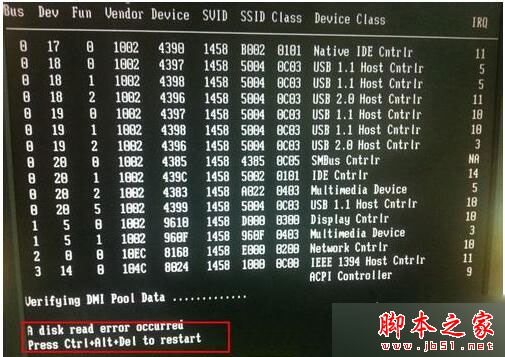
一、首先先檢查硬盤
1、A disk read error occurred這句話的字面意思是:發生磁盤讀取錯誤。從提示就可以看出來是磁盤出現問題了。是磁盤連接線的問題?還是磁盤本身壞了或壞道了?還是中病毒了?等等這一系列的問題我們需要一一排查;
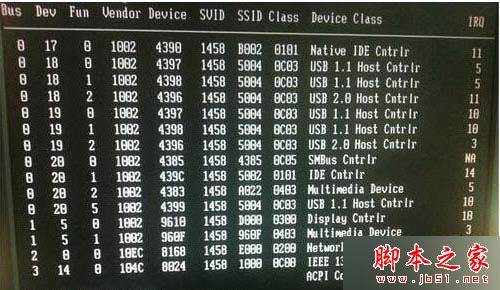
2、先把機箱拆了,刷刷清下灰塵,重新插拔磁盤連接線。確實線路沒問題後,重啟電腦試試看,如果還是一樣,就用磁盤修復工具軟件進行修復。磁盤修復工具比較多有硬盤修復工具DiskGenius,磁盤修復工具Chkdsk等等都可以使用,主要是檢測磁盤是否有壞道,如果有就嘗試修復。這是一個很漫長很漫長的過程,如果C盤系統有重要文件就用DiskGenius檢測下磁盤,如果修復好了皆大歡喜,畢竟不用重裝系統。
3、重裝系統的時候問題又來了,讀不出C盤,那麼只有使用PE系統工具了,很多朋友不明白PE系統的可以直接百度查詢就可以了。沒有PE系統碟的,可以自己用U盤制作一個,這裡就不說怎麼制作PE系統了,制作方法百度一搜一大把!利用PE系統碟進入系統,右鍵點擊C盤,選擇屬性,打開C盤屬性,發現C盤磁盤容量既然為0!這台機問題的本質就在這裡,為什麼啟動不了系統的問題也在這裡。如果不想格式化磁盤,就用磁盤恢復工具恢復C盤試試。
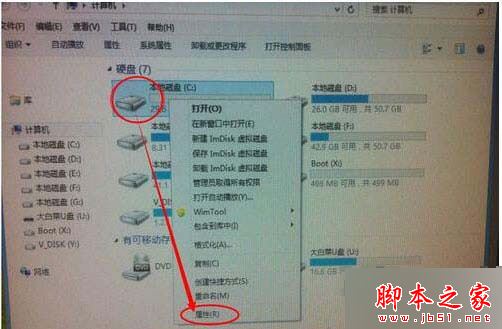

二、格式化C盤安裝系統
1、鼠標右鍵點擊C盤,選擇“格式化”,選擇文件系統為“NTFS”格式,勾選“快速格式化”,進行格式化磁盤C;
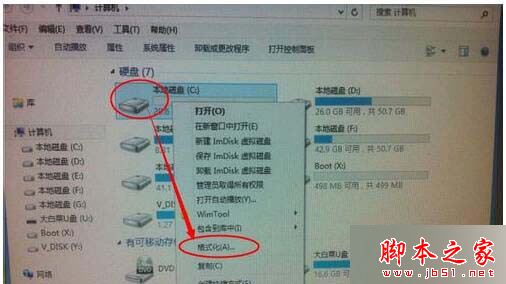
2、格式化C盤完畢,C盤就恢復正常運轉了!接下來就開始重裝系統了;
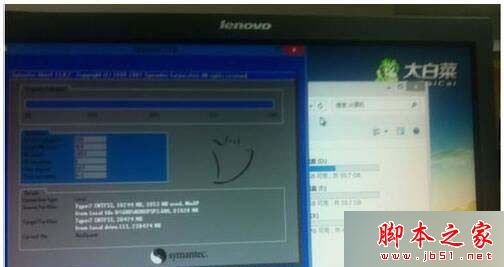
3、系統成功安裝完畢!重新啟動電腦一切正常。
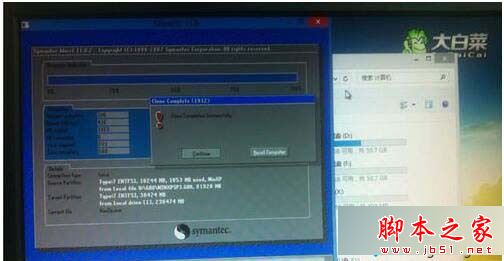
相關閱讀:
win7系統開機提示NVIDIA Geforce Experience Backend停止工作的故障原因及解決方法
win7系統提示配置windwos update失敗還原更改導致電腦無法開機的三種解決方法
以上就是對Win7系統開機無法進入系統且提示A disk read error occurred的原因及多種解決方法全部內容的介紹,建議如果需要格式化C盤,得先把裡面重要的文件先保存下來。